Touches de raccourci
5. Touches de raccourci
Il s’agit des touches de raccourci que vous pouvez utiliser dans ProVisionaire Amp Editor.
| Combinaisons de touches | Opération |
|---|---|
|
Conceptions |
|
|
< F5 > |
Exécuter [ Online ]. |
|
< Ctrl >+< F5 > |
Exécuter [Offline ]. |
|
Molette de la souris |
Modifier la valeur d’un curseur, d’une touche ou d’une case numérique. |
|
< Alt > + clic sur un paramètre |
Régler le paramètre sur sa valeur nominale. |
|
< Alt >+< F4 >] |
Ouvre l’éditeur de composants qui se trouve au premier plan. |
|
Opérations liées aux feuilles |
|
|
< ↑ >/< Ctrl >+< ↑ > |
Fait défiler la feuille vers le haut.
|
|
< ↓ >/< Ctrl >+< ↓ > |
Fait défiler la feuille vers le bas.
|
|
< ← >/< Ctrl >+< ← > |
Fait défiler la feuille vers la gauche.
|
|
< → >/< Ctrl >+< → > |
Fait défiler la feuille vers la droite.
|
|
< Page Up > |
Fait défiler la feuille vers le haut. |
|
< Page Down > |
Fait défiler la feuille vers le bas. |
|
< Origine > |
Se déplace vers l’objet le plus à gauche. |
|
< Fin > |
Se déplace vers l’objet le plus à droite. |
|
< Ctrl >+< Origine > |
Se déplace vers l’objet situé dans le coin supérieur gauche. |
|
< Ctrl >+< Fin > |
Se déplace vers l’objet situé dans le coin inférieur gauche. |
|
Molette de la souris |
Fait défiler la feuille vers le haut ou le bas. |
|
< Maj > + molette de la souris |
Fait défiler la feuille vers la gauche ou la droite. |
|
< Ctrl > + molette de la souris |
Fait un zoom avant/arrière dans la feuille. |
|
< Alt >+< F3 > |
Affiche la liste des feuilles. |
|
Édition |
|
|
Double-cliquer sur un composant dans la zone "Components" (Composants). |
Initie le mode Stamp.
|
|
< Échap > |
Quitte le mode Stamp ou le mode d’édition. |
|
< Ctrl > + glisser-déposer un objet dans la feuille"Project" |
Duplique l’objet. |
|
Touches alphabétiques et touches numériques |
Sélectionner l’objet dans la feuille dont l’étiquette commence par le caractère correspondant.
|
|
< Ctrl > + clic |
Sélectionne ou désélectionne plusieurs objets simultanément. |
|
< Maj > + clic |
Sélectionne ou désélectionne plusieurs objets simultanément. |
|
Déplacement du curseur de la souris |
Sélectionne les objets totalement inclus dans la zone rectangulaire de la feuille. |
|
< Ctrl > + déplacement du curseur de la souris |
Sélectionne les objets totalement ou partiellement inclus dans la zone rectangulaire de la feuille. |
|
Sélectionner plusieurs ports et faire glisser l’un des ports sélectionnés vers un objet de destination de la connexion. |
Connecte simultanément plusieurs ports. |